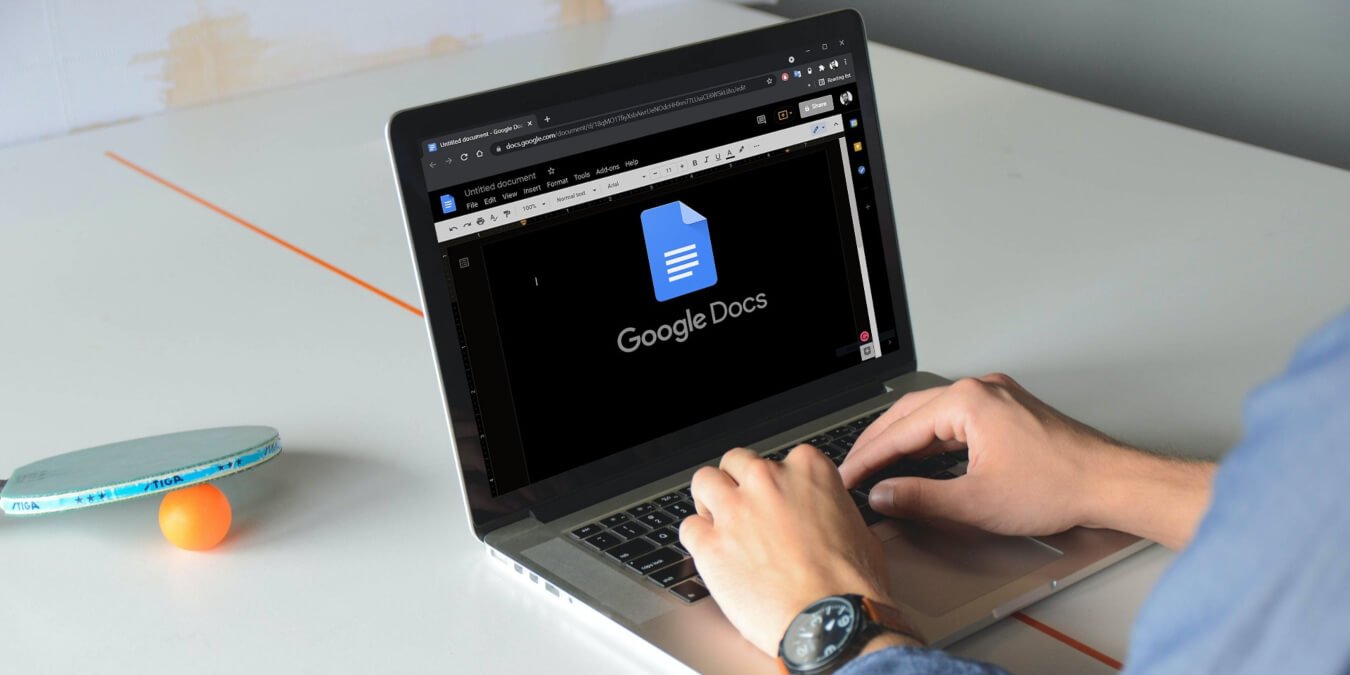Хотя большинство приложений Google имеют темный режим, в Документах Google по-прежнему используется светлая тема. Темный режим помогает снизить нагрузку на глаза, если вы работаете в течение длительного времени, полезен для работы в ночное время и, в конечном итоге, также экономит заряд батареи. Здесь мы покажем вам несколько способов включить темный режим Документов Google в Chrome.
Также читайте: Как включить и выключить темный режим для Windows
1. Использование флага Chrome
Документы Google не предоставляют возможности (пока) включить темный режим. Однако если вы используете Google Chrome для доступа к Документам, есть Хромированный флаг , который может активировать темный режим. Вот как это можно включить:
1. Откройте веб-браузер Google Chrome на рабочем столе.
2. В адресной строке введите chrome://flagsи нажмите кнопку Enter на клавиатуре.
3. В строке поиска введите «Принудительно темный режим» и нажмите Enter.
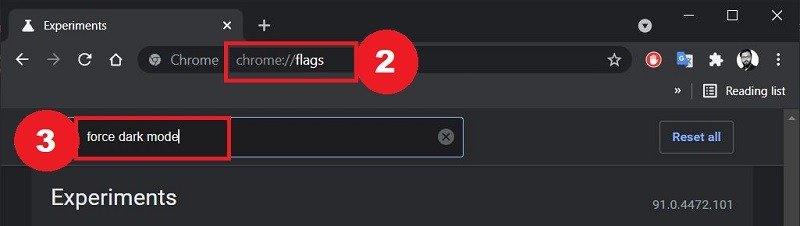
4. В раскрывающемся меню рядом с параметром «Принудительно использовать темный режим для веб-содержимого» выберите «Включено».
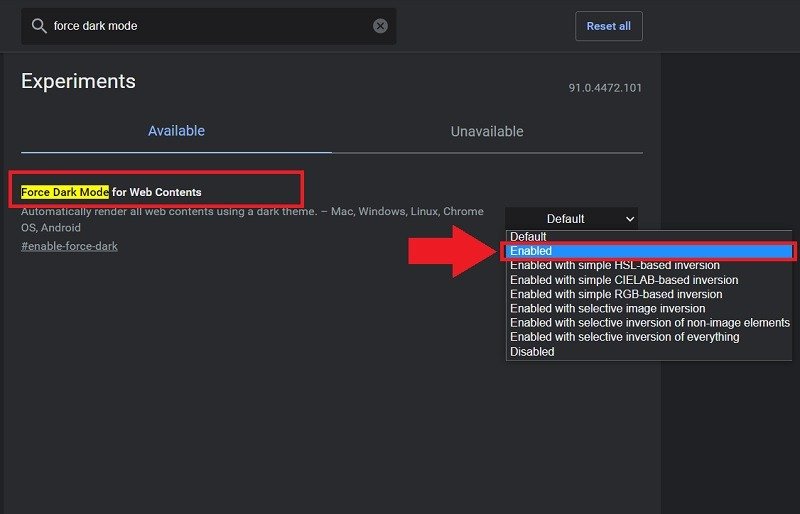
5. Перезапустите браузер Google Chrome, чтобы применить изменения.
6. Откройте Документы Google, и вы увидите темный режим в действии. Примечательно, что цвет шрифта будет белым, а все остальное — темным.
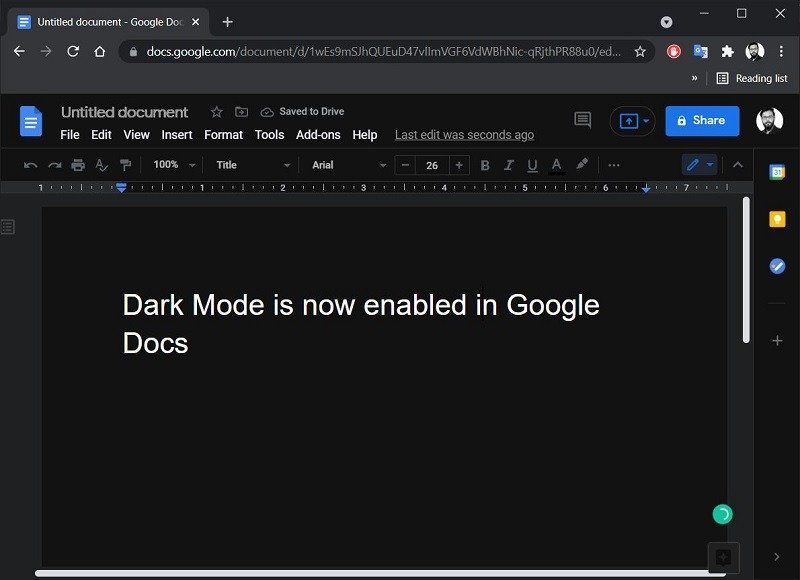
Обратите внимание, что включение этого флага Chrome также повлияет на каждый веб-сайт и весь контент, который вы просматриваете в Google Chrome. Некоторые веб-сайты не поддерживают его и отображают неприятные цвета.
2. Использование расширения Chrome для темного режима
Существует довольно много расширений Chrome, которые могут включать темный режим в браузере Chrome. Однако тот, который мы используем, называется «Темный режим».
1. Откройте браузер Chrome и перейдите в Интернет-магазин Chrome. Найдите расширение « Темный режим ».
2. Нажмите кнопку «Добавить в Chrome», чтобы установить расширение в веб-браузере Chrome.
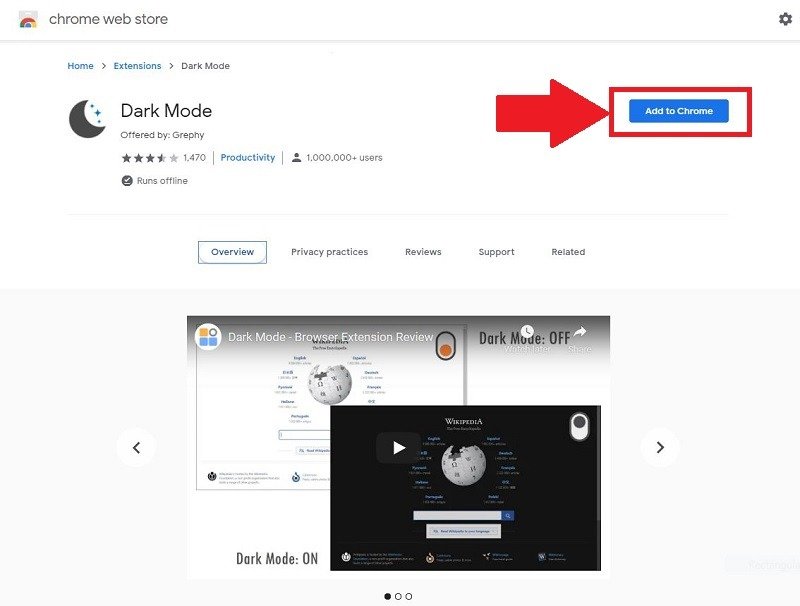
3. Вы можете получить доступ к расширению Dark Mode из меню расширений.
4. После включения все будет отображаться в темной теме, включая Документы Google.
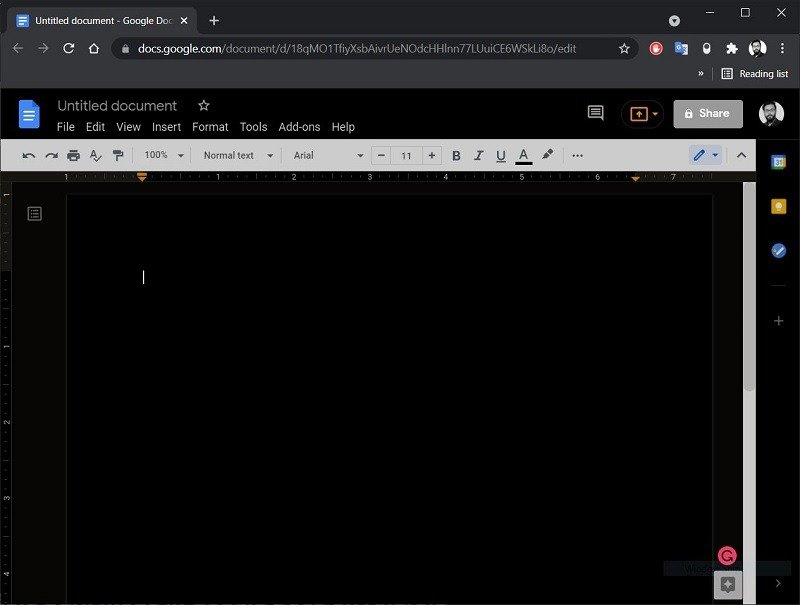
Подведение итогов
Поскольку Документы Google изначально не поддерживают темный режим, методы, которые мы здесь рассмотрели, предназначены для того, чтобы вместо этого браузер отображает темный режим хорошо работал в Документах Google. Если вы используете Документы Google на своем телефоне Android, вы можете использовать тот же метод для рендеринга темного режима .
Совет: Темный режим доступен в Microsoft Word. тоже.